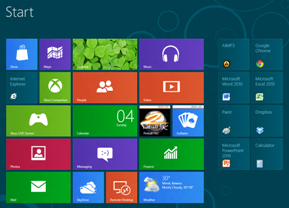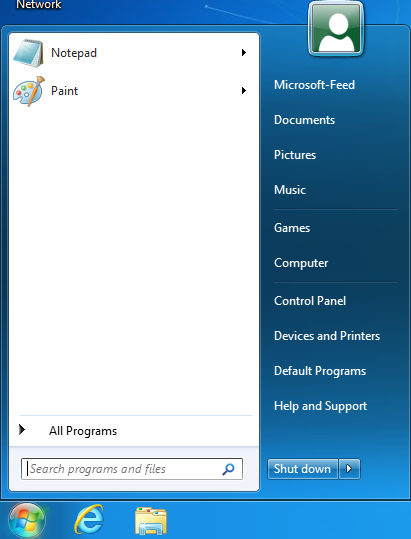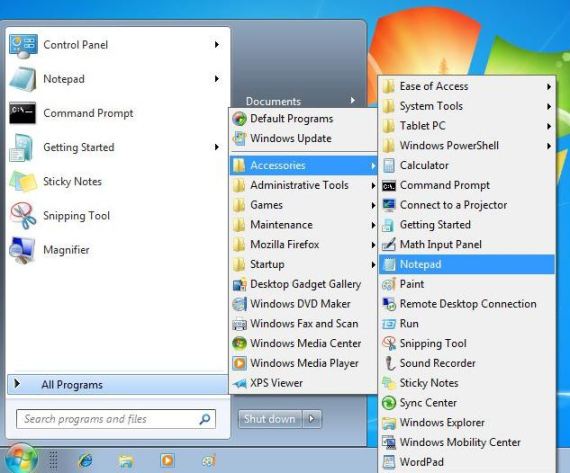К сожалению, ни компактная PlayStation 4 Slim, ни мощная PlayStation 4 Pro не будут поддерживать воспроизведение дисков Blu-ray в формате 4K.
Sony официально подтвердила это в беседе с сотрудниками Engadget и BBC News.
Вместо этого PlayStation Pro будет поддерживать только воспроизведение потоковых роликов в формате 4K через интернет-службы вроде Netflix, YouTube и других развлекательных приложений.
Это весьма странное и неожиданное решение от компании, которая была основным локомотивом продвижения стандарта Blu-ray с самого начала:
Sony даже интегрировала BD-привод в оригинальную PS3, из-за чего стоимость приставки оказалась крайне высокой.
Сегодня это решение японская компания оправдывает тем, что PS4 Pro создавалась преимущественно как игровая система, с прицелом на соответствующую аудиторию.
Уже вышедшая консоль Microsoft Xbox One S тоже создана для игроков, но при этом прекрасно справляется с воспроизведением Blu-ray в разрешении Ultra HD.
Без сомнений, то же самое можно сказать и об Xbox Project Scorpio, которая выйдет осенью следующего года.
Помимо потокового воспроизведения 4K-видео консоль PlayStation 4 Pro также поддерживает вывод игр в разрешения до 4K благодаря возросшей более чем вдвое мощности графики.
Забиваем Сайты В ТОП КУВАЛДОЙ - Уникальные возможности от SeoHammer
Каждая ссылка анализируется по трем пакетам оценки:
SEO, Трафик и SMM.
SeoHammer делает продвижение сайта прозрачным и простым занятием.
Ссылки, вечные ссылки, статьи, упоминания, пресс-релизы - используйте по максимуму потенциал SeoHammer для продвижения вашего сайта.
Что умеет делать SeoHammer
— Продвижение в один клик, интеллектуальный подбор запросов, покупка самых лучших ссылок с высокой степенью качества у лучших бирж ссылок.
— Регулярная проверка качества ссылок по более чем 100 показателям и ежедневный пересчет показателей качества проекта.
— Все известные форматы ссылок: арендные ссылки, вечные ссылки, публикации (упоминания, мнения, отзывы, статьи, пресс-релизы).
— SeoHammer покажет, где рост или падение, а также запросы, на которые нужно обратить внимание.
SeoHammer еще предоставляет технологию
Буст, она ускоряет продвижение в десятки раз,
а первые результаты появляются уже в течение первых 7 дней.
Зарегистрироваться и Начать продвижение